Роблокс – это одна из самых популярных платформ для игр, создания и обмена виртуальными мирами, которая объединяет миллионы пользователей со всего мира. Однако, как и в любой другой онлайн-платформе, могут возникать технические проблемы, которые могут помешать вам войти в свой аккаунт.
Что же делать, если не удается зайти в Роблокс?
Первым шагом всегда должно быть проверка интернет-соединения. Убедитесь, что у вас есть стабильное и надежное подключение к интернету. Возможно, проблема не в Роблоксе, а в вашем интернет-провайдере или собственной сетевой конфигурации.
Если проблема с интернетом исключена, следующим шагом может быть проверка статуса серверов Роблокс. Не редко компания проводит плановые технические работы, которые могут временно ограничить доступ к игре. Проверьте официальные каналы Роблокс в социальных сетях или на их официальном сайте для получения информации о состоянии серверов.
Решение проблем с доступом в Роблокс
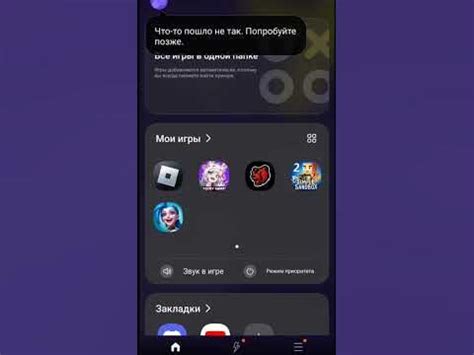
Если у вас возникли проблемы с доступом в Роблокс, следуйте этим рекомендациям, чтобы попробовать решить проблему:
- Проверьте своё интернет-соединение. Убедитесь, что у вас есть стабильное и успешное подключение к Интернету.
- Возможно, Роблокс временно недоступен из-за плановых технических работ. Проверьте официальные каналы связи Роблокс, такие как их веб-сайт или социальные сети, чтобы узнать о каких-либо известных проблемах доступа.
- Опробуйте использование альтернативного браузера. Иногда браузеры могут вызывать конфликты или иметь проблемы с отображением Роблокс, поэтому попробуйте воспользоваться другим браузером, чтобы проверить, работает ли он.
- Проверьте настройки безопасности вашего браузера или программного обеспечения. У вас могут быть установлены фильтры или блокировщики контента, которые могут предотвращать доступ к Роблокс. Проверьте настройки браузера и убедитесь, что Роблокс не заблокирован.
- Попробуйте очистить кэш и файлы cookie вашего браузера. Иногда проблемы с доступом могут вызываться накопленными кэш-файлами или cookie. Очистка кэша и файлов cookie может помочь решить эту проблему.
- Если все вышеперечисленное не решает проблему доступа, обратитесь в службу поддержки Роблокс. Они смогут помочь вам найти и решить проблему, с которой вы сталкиваетесь.
Успешное решение проблем с доступом в Роблокс может зависеть от конкретной ситуации, поэтому рекомендуется попробовать несколько разных методов, чтобы найти подходящее решение.
Проверьте интернет-соединение
Если вы не можете зайти в Роблокс, первым делом стоит проверить свое интернет-соединение. Плохое соединение может быть одной из причин невозможности доступа к игре.
Для проверки интернет-соединения выполните следующие шаги:
| 1. | Убедитесь, что у вас есть подключение к интернету. Проверьте, что вы можете просматривать другие веб-сайты и использовать другие онлайн-сервисы. |
| 2. | Перезагрузите маршрутизатор и модем. Иногда проблемы с интернет-соединением могут быть временными, и перезагрузка оборудования помогает их устранить. |
| 3. | Проверьте скорость интернет-соединения. Если ваше соединение медленное, возможно, оно не позволяет загрузить игру. Вы можете воспользоваться онлайн-сервисами для проверки скорости соединения. |
| 4. | Возможно, в вашей сети настроены ограничения доступа к определенным веб-сайтам или службам. Убедитесь, что Роблокс не ограничен вашим провайдером или сетевыми настройками. |
| 5. | Если вы используете VPN-соединение, попробуйте отключить его. Некоторые VPN-сервисы могут блокировать доступ к определенным игровым платформам. |
| 6. | Попробуйте использовать другое устройство или подключиться к другой сети. Если у вас есть доступ к другому компьютеру, планшету или смартфону, попробуйте зайти в Роблокс с него. Также вы можете попросить друзей или семью проверить доступность Роблокс с их устройств. |
Если после проведения всех этих шагов проблема не решится, возможно, причина в неполадках на стороне Роблокс или вашего провайдера. В этом случае стоит обратиться в службу поддержки Роблокс или связаться с вашим провайдером интернет-услуг.
Очистите кэш браузера
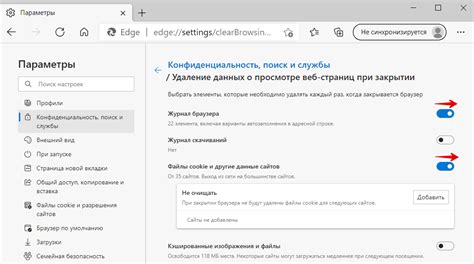
Очистка кэша браузера может помочь восстановить нормальное функционирование Роблокс, если возникают проблемы с загрузкой или отображением игры. Чтобы очистить кэш, следуйте простым инструкциям для вашего браузера:
Google Chrome:
- Откройте меню настройки, нажав на "три точки" в верхнем правом углу окна браузера.
- Выберите "Настройки" в выпадающем меню.
- Прокрутите вниз и нажмите на "Дополнительные настройки".
- В разделе "Конфиденциальность и безопасность" выберите "Очистка данных браузера".
- Установите флажок напротив "Кэш изображений и файлов" или выберите другие типы данных, которые вы хотите удалить.
- Нажмите "Очистить данные".
Mozilla Firefox:
- Откройте меню настройки, нажав на значок с тремя горизонтальными линиями в верхнем правом углу окна браузера.
- Выберите "Опции" в выпадающем меню.
- В вертикальном меню слева выберите "Приватность и защита".
- В разделе "История" нажмите на "Очистить историю".
- Установите флажок напротив "Кэш" или выберите другие типы данных, которые вы хотите удалить.
- Нажмите "Очистить сейчас".
После очистки кэша перезапустите браузер и попробуйте зайти в Роблокс снова. Если проблема не была решена, попробуйте использовать другой браузер или обратитесь в службу поддержки Роблокс для получения дополнительной помощи.
Проверьте наличие блокировок
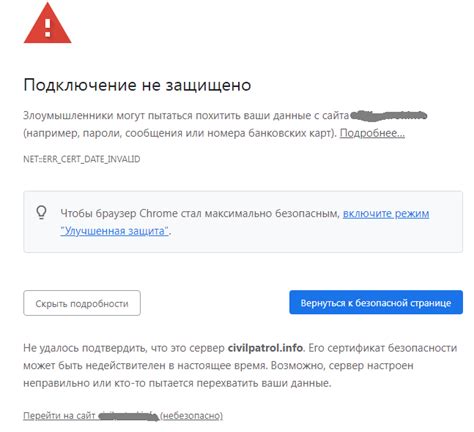
Если у вас возникают проблемы с доступом к сайту Роблокс, первым делом стоит проверить наличие блокировок, которые могут быть наложены на ваш компьютер или сеть.
Вот несколько важных шагов, которые помогут вам определить, есть ли блокировка и что с ней делать:
| Шаг | Описание |
|---|---|
| 1 | Проверьте доступность других сайтов Откройте несколько других сайтов, чтобы убедиться, что проблема с доступом именно к Роблокс. Если другие сайты работают нормально, возможно, Роблокс заблокирован. |
| 2 | Проверьте настройки брандмауэра Проверьте настройки брандмауэра вашего компьютера и сети. Убедитесь, что Роблокс не блокируется с помощью брандмауэра. Вы можете временно отключить брандмауэр и попробовать повторить доступ к Роблокс. Если отключение брандмауэра помогло, необходимо настроить его, чтобы разрешить доступ к Роблокс. |
| 3 | Обратитесь к администратору сети Если вы пользуетесь компьютером или сетью в офисе, школе или другом учреждении, возможно, доступ к Роблокс ограничен администратором сети. Обратитесь к администратору с просьбой проверить блокировки и разрешить доступ к Роблокс. |
Попробуйте другой браузер
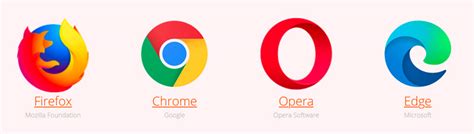
Если у вас возникли проблемы с доступом к Роблокс, попробуйте воспользоваться другим браузером. Роблокс поддерживает большинство популярных браузеров, таких как Google Chrome, Mozilla Firefox, Microsoft Edge и Safari.
Возможно, проблема, с которой вы столкнулись, связана с особенностями вашего текущего браузера. Попробуйте временно переключиться на другой браузер и убедиться, что проблема остается или нет.
Если после переключения на другой браузер вы все еще не можете зайти в Роблокс, то возможно проблема может быть на стороне провайдера интернета или устройства, с которого вы пытаетесь получить доступ к игре. Рекомендуется связаться со службой поддержки Роблокс или вашего провайдера интернета для получения помощи в данном вопросе.
Обратитесь в службу поддержки Роблокс

Если вы не можете войти в свой аккаунт или столкнулись с другими проблемами, связанными с Роблокс, вы можете обратиться в службу поддержки. Это команда специалистов, готовых помочь вам решить проблемы и ответить на ваши вопросы.
Чтобы обратиться в службу поддержки Роблокс, выполните следующие шаги:
- Откройте веб-сайт Роблокс и перейдите на страницу поддержки.
- Нажмите на ссылку "Свяжитесь с нами" или "Поддержка", чтобы открыть страницу с контактными данными.
- Выберите подходящий вариант контакта: например, отправка электронного письма или заполнение онлайн-формы.
- Опишите свою проблему или вопрос подробно. Чем больше информации вы предоставите, тем лучше смогут вам помочь.
- Отправьте свое сообщение и дождитесь ответа от службы поддержки. Обычно ответ приходит на указанный вами адрес электронной почты или через личные сообщения в Роблокс.
Помните, что служба поддержки может потребовать от вас некоторые дополнительные данные для подтверждения вашей личности и владения аккаунтом. Будьте готовы предоставить такие сведения при запросе.
Обратившись в службу поддержки Роблокс, вы получите профессиональную помощь в решении любых проблем, связанных с платформой. Не стесняйтесь обращаться и получайте удовольствие от игры в Роблокс без каких-либо технических ограничений!
Проверьте наличие обновлений и установите их
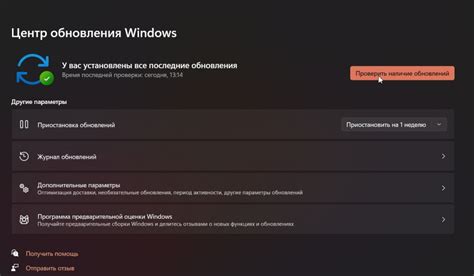
Если у вас возникают проблемы с запуском Роблокс, первым делом убедитесь, что у вас установлена последняя версия клиента Роблокс. Новые обновления могут содержать исправления ошибок и улучшения производительности, которые могут помочь вам решить проблему.
Чтобы проверить наличие обновлений, откройте лаунчер Роблокс на своем компьютере. Если обновление доступно, вы увидите уведомление с просьбой установить новую версию. Следуйте инструкциям, чтобы обновить клиент до последней версии.
Если обновление не появляется автоматически, попробуйте очистить кэш Роблокс и снова запустить игру. Иногда кэшированные файлы могут помешать правильной установке обновлений.
Если после установки обновления проблема не исчезла, попробуйте выполнить следующие шаги:
- Закройте Роблокс и все связанные с ним процессы.
- Удалите файлы, связанные с Роблокс, из временной папки вашей операционной системы. Чтобы найти временную папку, откройте проводник, введите "%temp%" (без кавычек) в адресной строке и нажмите Enter. Удалите все файлы, связанные с Роблокс.
- Перезагрузите компьютер.
- Запустите Роблокс и проверьте, работает ли он нормально. Если проблема остается, перейдите к следующему шагу.
- Обратитесь в службу поддержки Роблокс, чтобы получить дополнительную помощь в решении проблемы.
Проверка обновлений и установка их может помочь вам решить множество проблем с запуском Роблокс. Будьте внимательны к уведомлениям о доступных обновлениях и следуйте инструкциям для установки новой версии клиента Роблокс.
Проверьте наличие программ, конфликтующих с Роблоксом

Если у вас возникают проблемы с запуском или работой Роблокса, проверьте, не установлены ли на вашем компьютере какие-либо программы, которые могут вызывать конфликт с ним. Ниже приведен список программ, которые могут причинять проблемы:
- Антивирусные программы. Некоторые антивирусные программы могут блокировать исполняемые файлы Роблокса или считать их за потенциально опасные.
- Брандмауэры. Если на вашем компьютере установлен активный брандмауэр, он может блокировать доступ Роблокса к Интернету.
- Другие игры. Некоторые игры могут запускаться в фоновом режиме или использовать ресурсы компьютера, в результате чего Роблокс может не работать должным образом.
Чтобы проверить, вызывает ли одна из этих программ проблемы, попробуйте следующие рекомендации:
- Временно отключите антивирусную программу или добавьте Роблокс в список доверенных приложений.
- Проверьте настройки брандмауэра и убедитесь, что Роблокс разрешен для доступа к Интернету.
- Закройте все другие запущенные программы перед запуском Роблокса.
Если после этих действий Роблокс по-прежнему не работает, возможно, стоит обратиться за помощью к специалистам технической поддержки Роблокса или проконсультироваться с опытными пользователями на соответствующих форумах и сообществах.



